Office Lens: Trợ thủ đắc lực cho việc số hóa tài liệu

Office Lens là một ứng dụng miễn phí, đáng tin cậy được phát triển bởi Microsoft, dành cho hệ điều hành Windows 10, iOS và Android. Ứng dụng này hoạt động như một máy quét di động, cho phép người dùng số hóa dễ dàng các tài liệu giấy, ảnh chụp, ghi chú viết tay và danh thiếp thành các định dạng kỹ thuật số. Office Lens không chỉ đơn thuần là một công cụ quét, mà còn tích hợp nhiều tính năng thông minh giúp cải thiện chất lượng hình ảnh và trích xuất thông tin một cách hiệu quả. Với Office Lens, việc lưu trữ, chia sẻ và quản lý tài liệu trở nên thuận tiện hơn bao giờ hết.
Office Lens là gì và hoạt động như thế nào?
Office Lens hoạt động dựa trên nguyên lý nhận diện ký tự quang học (OCR) và xử lý hình ảnh tiên tiến. Ứng dụng này cho phép bạn chụp ảnh các tài liệu, sau đó tự động cắt bỏ phần nền thừa, điều chỉnh độ sáng, độ tương phản và độ sắc nét, tạo ra bản scan chất lượng cao. Hơn nữa, Office Lens còn có khả năng nhận diện văn bản, cả chữ in và chữ viết tay, giúp bạn dễ dàng chuyển đổi hình ảnh thành văn bản có thể chỉnh sửa được trên các ứng dụng văn phòng khác như Word, PowerPoint.
Cơ chế hoạt động của Office Lens khá đơn giản nhưng hiệu quả. Bạn chỉ cần khởi chạy ứng dụng, hướng camera của thiết bị về phía tài liệu cần quét, chụp ảnh và ứng dụng sẽ tự động xử lý. Với khả năng nhận diện khung hình thông minh, Office Lens sẽ tự động xác định vùng chứa thông tin cần quét và loại bỏ các phần không cần thiết. Sau khi quét xong, bạn có thể chỉnh sửa, lưu trữ hoặc chia sẻ tài liệu dưới nhiều định dạng khác nhau.
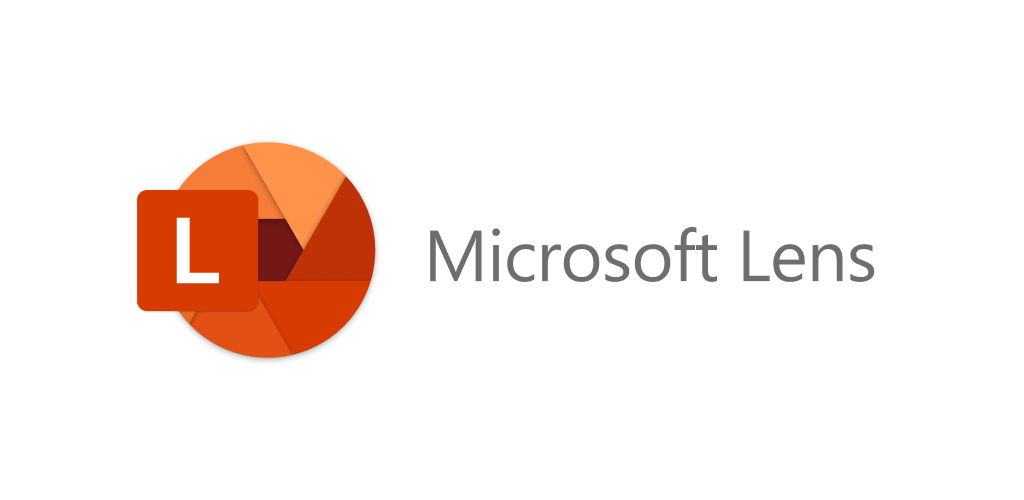
Tính năng nổi bật của Office Lens:
Office Lens sở hữu nhiều tính năng hữu ích, đáp ứng đa dạng nhu cầu của người dùng:
-
Chế độ quét đa dạng: Office Lens cung cấp các chế độ quét khác nhau, phù hợp với từng loại tài liệu:
- Chế độ Whiteboard (Bảng trắng): Chế độ này tối ưu hóa việc quét các bảng trắng, giúp làm mờ các bóng đổ và loại bỏ các chi tiết thừa, đảm bảo hình ảnh cuối cùng rõ ràng và dễ đọc.
- Chế độ Document (Tài liệu): Chế độ này lý tưởng cho việc quét tài liệu in, giúp điều chỉnh màu sắc và độ tương phản, tạo ra bản scan sắc nét và trung thực.
- Chế độ Photo (Ảnh): Chế độ này được thiết kế để quét ảnh, giúp giữ lại màu sắc tự nhiên và chi tiết của hình ảnh.
- Chế độ Business Card (Danh thiếp): Chế độ này tự động nhận diện thông tin trên danh thiếp (hỗ trợ nhiều ngôn ngữ, bao gồm tiếng Anh, Đức, Tây Ban Nha và Trung Quốc), trích xuất thông tin liên lạc và lưu trữ vào danh bạ điện thoại hoặc OneNote.
-
Chuyển đổi định dạng: Sau khi quét, bạn có thể chuyển đổi hình ảnh thành các định dạng phổ biến như PDF, Word (.docx), PowerPoint (.pptx), giúp dễ dàng chỉnh sửa và chia sẻ tài liệu.
-
Tích hợp với các ứng dụng khác: Office Lens tích hợp chặt chẽ với các ứng dụng khác trong hệ sinh thái Microsoft, như OneNote và OneDrive. Bạn có thể lưu trữ trực tiếp các tài liệu đã quét vào OneNote để ghi chú hoặc lên OneDrive để lưu trữ đám mây, thuận tiện cho việc truy cập từ nhiều thiết bị khác nhau.
-
Công nghệ OCR: Tính năng nhận diện ký tự quang học (OCR) cho phép Office Lens trích xuất văn bản từ hình ảnh, cho phép bạn sao chép, chỉnh sửa và tìm kiếm văn bản trong các tài liệu đã quét.
-
Chỉnh sửa hình ảnh: Office Lens cho phép bạn chỉnh sửa hình ảnh sau khi quét, bao gồm việc điều chỉnh độ sáng, độ tương phản, cắt xén hình ảnh, loại bỏ các phần không cần thiết.
-
Chất lượng hình ảnh cao: Office Lens sử dụng các thuật toán xử lý hình ảnh tiên tiến, đảm bảo chất lượng hình ảnh đầu ra sắc nét, rõ ràng và trung thực, ngay cả khi hình ảnh gốc có chất lượng thấp.
-
Giao diện thân thiện: Giao diện người dùng của Office Lens được thiết kế đơn giản và trực quan, dễ dàng sử dụng ngay cả đối với người dùng lần đầu tiên.
Cách sử dụng Office Lens:
Việc sử dụng Office Lens vô cùng đơn giản. Sau khi tải xuống và cài đặt ứng dụng, bạn chỉ cần làm theo các bước sau:
-
Mở ứng dụng Office Lens: Khởi chạy ứng dụng Office Lens trên thiết bị của bạn.
-
Chọn chế độ quét: Chọn chế độ quét phù hợp với loại tài liệu bạn cần quét (Whiteboard, Document, Photo, Business Card).
-
Chụp ảnh: Hướng camera của thiết bị về phía tài liệu và chụp ảnh. Ứng dụng sẽ tự động điều chỉnh và tối ưu hóa hình ảnh.
-
Chỉnh sửa (tùy chọn): Sau khi chụp ảnh, bạn có thể chỉnh sửa hình ảnh bằng cách cắt xén, điều chỉnh độ sáng, độ tương phản, v.v.
-
Lưu hoặc chia sẻ: Lưu trữ ảnh đã quét vào OneNote, OneDrive, hoặc thiết bị của bạn. Bạn cũng có thể chia sẻ ảnh qua email hoặc các ứng dụng khác.
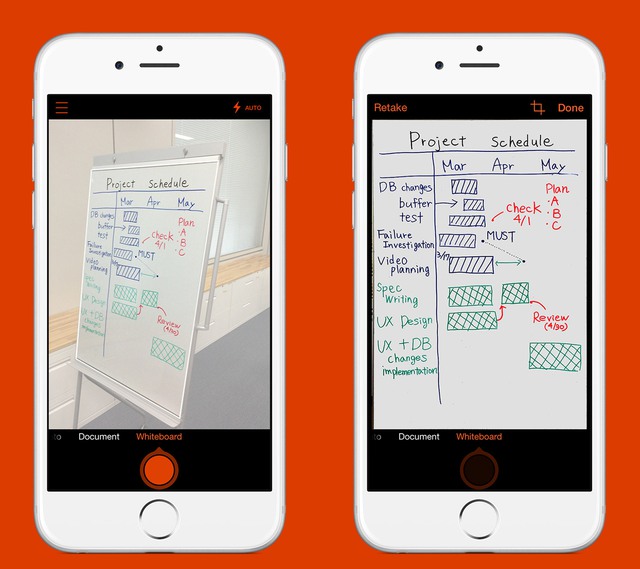
- Chuyển đổi định dạng (tùy chọn): Chọn định dạng file mong muốn (PDF, Word, PowerPoint) để lưu trữ hoặc chia sẻ.
Kết luận:
Office Lens là một ứng dụng hữu ích và thiết thực cho cả cá nhân và doanh nghiệp. Ứng dụng này giúp đơn giản hóa quá trình số hóa tài liệu, tiết kiệm thời gian và công sức. Với các tính năng mạnh mẽ và giao diện thân thiện, Office Lens là một công cụ lý tưởng để quản lý tài liệu hiệu quả và chuyên nghiệp. Việc tích hợp với các ứng dụng khác trong hệ sinh thái Microsoft càng làm tăng thêm giá trị và sự tiện lợi của ứng dụng này. Nếu bạn đang tìm kiếm một giải pháp đơn giản và hiệu quả để số hóa tài liệu, Office Lens chắc chắn là một lựa chọn đáng cân nhắc.
Thông số phần mềm
- Phát hành: “Microsoft”
- Sử dụng: “Miễn phí”
- Dung lượng: “3,9 MB”
- Lượt xem: “26.135”
- Lượt tải: “17.150”
- Ngày: “03/08/2021”
- Yêu cầu: “Windows 10”